多媒体技术基础第二章.docx
《多媒体技术基础第二章.docx》由会员分享,可在线阅读,更多相关《多媒体技术基础第二章.docx(15页珍藏版)》请在冰豆网上搜索。
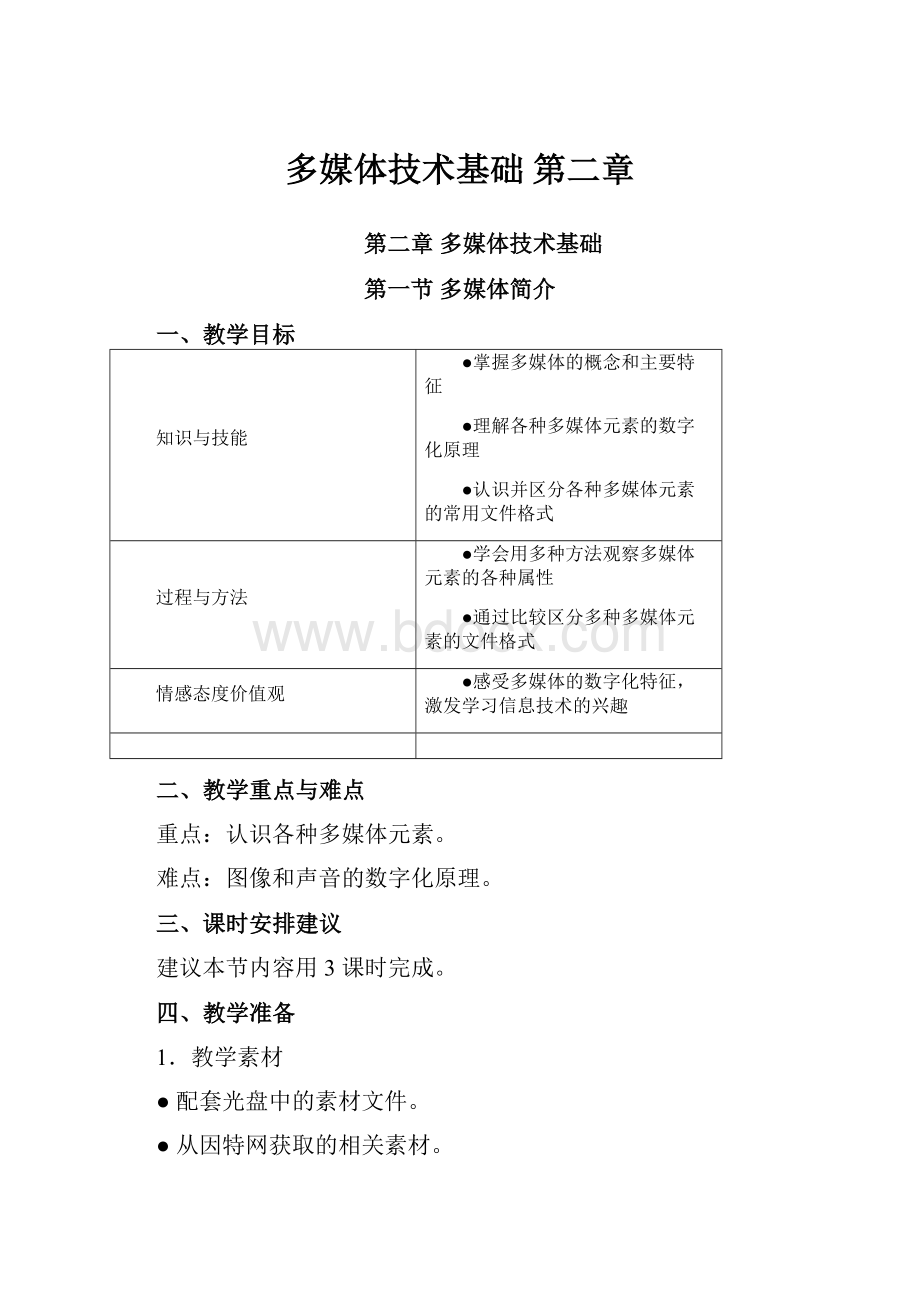
多媒体技术基础第二章
第二章多媒体技术基础
第一节多媒体简介
一、教学目标
知识与技能
●掌握多媒体的概念和主要特征
●理解各种多媒体元素的数字化原理
●认识并区分各种多媒体元素的常用文件格式
过程与方法
●学会用多种方法观察多媒体元素的各种属性
●通过比较区分多种多媒体元素的文件格式
情感态度价值观
●感受多媒体的数字化特征,激发学习信息技术的兴趣
二、教学重点与难点
重点:
认识各种多媒体元素。
难点:
图像和声音的数字化原理。
三、课时安排建议
建议本节内容用3课时完成。
四、教学准备
1.教学素材
●配套光盘中的素材文件。
●从因特网获取的相关素材。
2.课前准备
图片浏览器:
ACDSee。
多媒体播放器:
WindowsMediaPlayer。
五、教学过程建议
1.介绍知识背景
“多媒体”是能够实现声音、图形、图像、动画和视频影像等多种媒体集成应用的一种现代化技术,也就是说,这种技术能够将音频、视频、图像、三维动画和计算机技术联系到同一数字环境中,因而能广泛应用于各种领域。
由于多媒体内涵太宽,应用领域太广,至今无人能下一个非常准确清楚的定义。
一般说来,多媒体的“多”是其多种媒体表现,多种感官作用,多种设备,多学科交汇,多领域应用……;“媒”是指人与客观事物之中介;“体”是言其综合、集成一体化。
随着技术的进步,多媒体的涵义和范围还将扩展。
作为数字时代的产物,多媒体影响着我们生活的方方面面,这为我们的学习提供了丰富的泛例。
将理论知识的学习应用到解决实际问题,让学生在学的过程中体验知识的价值,进而激发学习的热情。
2.解读数字化
数字化是多媒体的基本特征,也是深入认识多媒体的关键。
在日常生活中,数字化产品离我们越来越近,数码相机、数码摄像机、数码电视、移动电话……和这些数字化产品相关的一些技术参数常常令人费解。
在教学设计中,设计一些这样的问题,让学生尝试用所学知识来解决实际问题,达到知识的迁移。
下面列举了数字化产品中常见技术参数的解读,仅供参考。
某品牌的手机,在规格参数中有这样描述:
显示屏——128×160像素/65536色彩屏;30万像素数码相机。
解读:
128×160像素:
指的是显示分辨率,即手机屏幕在正常状态下,满屏显示的图像标准尺寸为——宽128像素,高160像素。
这个参数通常也用来衡量彩屏的大小。
65536色:
能够显示的颜色数,颜色数越多,图像越逼真。
颜色的多少取决于编码色彩所用的二进制数的个(位)数,65536色也称64K色,采用16位二进制数(2个字节)来编码颜色,从0000000000000000~1111111111111111,共有256×256=65536个编码,即能产生65536种颜色。
同理,如果手机彩屏参数为1677万色,则需采用24位二进制数(3个字节)来编码颜色,实际颜色数为256×256×256=16777216色,也称16兆色或24位色。
30万像素数码相机:
指的是该手机摄像头拍摄一幅静态图像所能产生的总像素数,以普通的4:
3图像为例,所拍摄的图像最大分辨率为640×480像素(640×480=307200,约为30万像素。
)。
总像素越多,拍摄图像的最大分辨率越高。
思考:
影响图像的存储空间(文件大小)的因素有哪些?
3.实践活动
利用因特网或局域网提供的丰富资源,帮助学生全面深入地了解多媒体知识,让教师由知识的传授者、灌输者转变为学生主动学习的帮助者、促进者。
在教学中设计一些与本节知识相关的问题,让学生通过实践活动来获取知识信息,同时也学会思考与研究问题。
4.思考与练习
思考题:
以小组讨论的形式完成。
上机练习:
查看文件属性的方式很多,对于图像文件,了解其分辨率是关键。
六、教学参考
思考题答案提示:
数字化是多媒体的基本特征,各种媒体的信息,都是以数字形式进行存储、处理和传输的。
文件的格式不同,文件的大小也不同,如BMP是未经压缩位图格式,文件自然要比JPG压缩格式大许多。
对多媒体信息进行压缩的目的是减小存储容量和降低数据传输率,使得普通计算机的指标与性能方面达到能够处理声音与图像信息的要求,这是建立在多媒体计算机硬件支撑平台所必须具备的功能。
用24bit二进制数编码,则每个像素24bit=3B(字节);
图像的总像素数为:
1024×768=786432
存储容量为:
786432×3B=2359296B=2304KB(2359296/1024)
每秒钟的采样次数为:
44100次
每次采样量化的值为:
16bit=2B
每秒钟的采样值为:
44100×2B=88200B
每分钟的采样值为:
88200B×60=5292000B≈5.05MB
第二节图像处理
一、教学目标
知识与技能
●了解Photoshop的基本功能,熟悉软件界面环境。
●掌握Photoshop常用工具的使用方法
●根据要求对图像进行模仿处理的能力
●将处理过的图像存储为可应用的文件格式
过程与方法
●通过操作、观察和比较,获得常用应用软件的使用经验
●通过实例操作,体验图像处理的作用
情感态度价值观
●感受Photoshop在图像处理上的优点,激发进一步学习的兴趣
二、教学重点与难点
重点:
图像组合、调整、特效设置。
难点:
画笔的定义和设置。
三、课时安排建议
建议本节内容用3课时完成。
四、教学准备
1.教学素材
●配套光盘中的素材文件;
●学生自己的数码照片(如有条件)。
2.课前准备
图像处理软件Photoshop;
处理前后效果截然不同的演示图片;
分若干学习小组。
五、教学过程建议
1.情景导入
出示演示图片,强调Photoshop强大的图像处理功能可以化腐朽为神奇,它将人的想象逼真地呈现出来。
图像处理的效果,取决于人的操作技能和想象力,所以学好操作技能尤为重要。
Photoshop窗体介绍,重点介绍本节练习要用到的工具,以及导航面板、图层面板的使用方法。
2.学习交流
学生上机操作,熟悉Photoshop窗体,练习常用工具的用法。
组内交流,通过互助解决操作过程中遇到的一般问题。
3.实例操作
根据实例德操作步骤布置相应的实践任务,如让学生自己动手完成。
教师组织交流,针对操作中普遍遇到的问题组织讨论,鼓励学生敢于实践,善于从失败中总结教训,获得经验。
问题举例:
用Photoshop处理好图片,直接“保存”后的文件格式是什么?
能直接应用于其他软件吗?
提示:
PSD。
不能直接使用,原因是:
PSD为Photoshop专用文档格式,它是包含有各种图层、通道、遮罩等多种设计的“样稿”,文件庞大,也不被大多数应用软件支持,只有将其“另存为”(转换)其他图片格式(如jpg),才能被广泛应用。
保存PSD文件的目的是便于以后对设计进行修改。
4.创作练习
在完成实例练习以后,学生获得了一定的操作技能和经验,在此基础上安排一些创作练习,有助于技能的强化和知识的迁移。
5.思考与练习
思考题:
以小组讨论的形式完成。
上机练习:
创作桌面壁纸要注意两个问题,图像分辨率与显示器分辨率想匹配(通常为800×600像素或1024×768像素);壁纸左侧的图案不宜复杂(快捷图标通常集中在桌面左侧),重点突出在右侧。
第三节声音处理
一、教学目标
知识与技能
●了解GoldWave的基本功能,熟悉软件界面环境
●学会用GoldWave录制声音
●根据需要对声音进行剪辑、音效加工、音效合成等处理
●将处理过的声音输出为可应用的文件
过程与方法
●通过模仿和自主探索,掌握声音处理的基本方法
●通过合作制定方案,并在实施过程中逐步完善
情感态度价值观
●培养学生相互学习、相互协助的团队意识
二、教学重点与难点
重点:
声音的录制剪辑和保存。
难点:
音效合成
三、课时安排建议
建议本节内容用2课时完成。
四、教学准备
1.教学素材
配套光盘中的素材文件。
2.课前准备
音频处理软件GoldWave;
头戴式耳麦;
教师准备演示文件;
分若干学习小组。
五、教学过程建议
1.情景导入
播放一段散文朗诵录音,再播放一段有背景音乐的朗诵录音,体会两者的区别,认识声音处理的作用,从而激发学生的学习兴趣。
分组讨论:
配乐朗诵的制作要经历哪些主要步骤?
(设计制作流程)
方案交流:
设计声音处理的过程。
2.初识GoldWave
能进行声音处理的应用软件很多,这里只是以GoldWave为例来学习音频的处理的一般方法,要真正做好音频处理,还需要在实践中不断探索。
此处先进行GoldWave窗体简介。
3.录制声音
录音前准备:
分组活动,形成互助学习氛围。
建立声音文件时的要思考的问题:
(1)为什么音频的采样频率设置为11025KHz就足够了?
(2)初始化长度(录音时间)设置为多少比较适宜?
录音的后期处理:
录制完成的声音为什么要进行剪辑?
除了课本上的方法,你是否还有别的方法?
(预设的时间往往超过实际录音的长度,通过剪辑来保留实际录音部分;还可以通过删除实际录音以外的多余部分来达到剪辑的目的,要注意删除前必须选择多余部分,使其高亮显示)为什么要对录音进行降噪处理?
通过试听比较降噪前后的区别.
记录录音的确切时间,并输出文件。
4.音效处理及合成
(1)分组讨论:
通过前面制作录音的经验,进一步完善制作流程。
(2)方案交流:
归纳声音处理的过程。
(3)选择合适的背景音乐。
在素材中选择能烘托散文意境的音乐。
要制作出一段好的配乐朗诵,还要把握好音乐的节奏,所以,比较好的做法是在录音前就选好音乐,并通过反复试听来把握节奏。
(4)音乐剪辑。
教材实例只是给音乐做了简单的裁剪,实际操作中要注意以下事项:
●背景音乐要略长于朗诵录音。
因为,整个配乐朗诵有开始时的音乐淡入和结束时的音乐淡出部分。
●结束部分避免断音。
不能单纯从时间长度上剪辑音乐,要考虑到音乐的连贯性,必要时可以对音乐的片断作跨度上的调整。
●调整合适的音量。
背景音乐的音量要低于朗诵音量,不能喧宾夺主,这必须在混音前设置好。
●混音。
配乐朗诵有音乐的淡入和淡出,时间自然长于录音,所以必须将录音混入背景音乐。
(5)输出音频文件。
将处理的结果以WAV和MP3格式输出,比较它们的异同。
5.交流与分享
学生演示自己的作品,交流制作经验,对不足之处提出改进意见。
6.教师总结,布置作业
第四节视频处理
一、教学目标
知识与技能
●了解WindowsMovieMaker的基本功能。
●掌握视频剪辑、合并的基本技能。
●根据需要对视频进行添加效果、字幕等特效处理
●将处理过的视频用不同的压缩比导出
过程与方法
●通过自主探究来解决实际问题
情感态度价值观
●正确对待他人的评价,并主动采取改进措施
二、教学重点与难点
重点:
视频的剪辑、合并,添加效果、字幕。
难点:
以不同的压缩比导出影片。
三、课时安排建议
建议本节内容用2课时完成。
四、教学准备
1.教学素材
●配套光盘中的素材文件;
●教师或学生自己拍摄的影片。
2.课前准备
●自拍视频素材准备。
教师将摄像机拍摄的影片输出为软件支持的视频格式(AVI或WMV,数码相机或摄像头拍摄的影片则无需格式转换);控制每段视频长度在1分钟左右;分辨率不超过320×240像素。
●头戴式耳麦。
五、教学过程建议
1.情景导入
播放处理前后的视频文件,激发学生的学习兴趣。
多媒体技术的应用和普及,使视频信息的处理变得简单易行。
过去由专业人士通过专业设备才能完成的影片制作,现在只需要普通的多媒体计算机和应用软件的支持便可轻松完成。
下面我们就通过实例的学习,来学习制作一部短片的方法。
WindowsMovieMaker简介。
强调:
视频处理软件的种类很多,功能各异,但作为WindowsXP自带的组件,WindowsMovieMaker比较容易获取,且其功能可以满足我们对视频处理的普通需要。
2.需求分析
学生选择素材影片,制定影片编辑方案,设计字幕。
视频处理流程:
3.上机操作
引导学生自主探究。
通过上一节音频处理的学习,学生已掌握了一定的知识和技能。
虽然WindowsMovieMaker的界面与前者相比有较大差异,但它们之间存在许多共同特征,如媒体的处理都在时间轴上进行。
鼓励学生通过对比,适应并掌握新软件的使用方法。
学会多途径获取帮助,改变学生过于依赖教师的习惯心理。
在实际教学中可以针对实际问题,引导学生通过分组讨论、查看软件帮助、网络搜索等方式获得必要的帮助信息,培养自主学习的能力。
视频过程处理中需要注意的问题。
●视频导入。
导入的视频作为影片剪辑片段在主窗口的“收藏”中依次显示,这样便于对这些剪辑再次做“拆分”等处理,只有把剪辑片段拖至情节提要的“时间线”后才成为新影片的组成部分。
●影片长度。
建议课堂教学中新影片的长度一般不要超过5分钟,因为视频处理的效率取决于计算机的硬件性能,过长的影片会占用更多的处理时间和存储空间。
●视频导出(完成影片)。
在“保存电影向导”中提供了多种“位置”选择,初学者不能完全理解。
让学生尝试用不同的方式导出影片,通过比较导出文件的大小和影片播放质量,来获得选择合适输出方式的经验。
4.作品展示与评价
学生演示自己的作品,同学评价,说明该作品的优缺点,指出技术上存在的问题,提出改进建议。
第五节网页中的多媒体元素
一、教学目标
知识与技能
●区分多媒体元素的各种文件格式
●巩固网页编辑的基本操作技能
●了解网页中添加多媒体元素的一般原理
●掌握网页中添加多媒体元素的基本方法
过程与方法
●通过模仿、分析和比较,归纳在网页中呈现多媒体元素的方法和规律
情感态度价值观
●善于共享学习资源、展示学习成果
二、教学重点与难点
重点:
在网页中添加各种多媒体元素。
难点:
插件和控件的使用。
三、课时安排建议
建议本节内容用3课时完成。
四、教学准备
1.教学素材
●配套光盘中的素材文件;
●学生制作和搜集的素材。
2.课前准备
分若干学习小组:
以小组为单位进行素材准备、主题设计等活动。
构思网页主题:
学生根据自己掌握的素材,设计感兴趣的网页主题。
设计网页模版:
对切片式网页中单元格控制有困难的学生,建议用Frontpage建立能可操作的页面。
五、教学过程建议
1.情景创设
教师演示多媒体网页,强调多媒体的集成性,以及它带人们的全新视、听感受,激发学生的学习热情。
2.添加音频
音频文件格式:
主流格式有WAV、MIDI、MP3等。
其中WAV和MIDI可直接作为背景音乐;MP3是通过网页发布的主流音频格式,需播放器的支持。
添加方法:
插入插件和文件链接。
嵌入的音频作为页面的组成部分,在显示插件的情况下需考虑控制窗口的布局;文件链接的自由度较大,可以是本机、本站点或网络的任意位置。
文件位置:
为了便于站点的发布和网页的正常浏览,链接的音频文件必须位于本站点内。
3.添加视频
视频文件格式:
主流格式有RM、RMVB、ASF、WMV、AVI等。
添加方法:
直接插入、插入插件、插入控件和插入文件链接。
直接插入的视频须对视频窗口的大小重新设置,因而,插入前必须了解视频文件的原始尺寸,然后按原尺寸大小进行重设和缩放。
ActiveX控件:
ActiveX是Microsoft提出的一组使用COM(ComponentObjectModel,部件对象模型)使得软件部件在网络环境中进行交互的技术集。
它与具体的编程语言无关。
作为针对因特网应用开发的技术,ActiveX被广泛应用于WEB服务器以及客户端的各个方面。
4.添加动画
动画文件格式:
这里指的是Flash动画——SWF,GIF动画的插入方法与图片相同。
添加方法:
对于Frontpage2000插入动画要借助于ActiveX控件——ShockwaveFlashObject,在微软以后的Frontpage版本中只要按“插入/图片/Flash影片”的步骤便可轻松插入SWF动画。
5.交流共享
本节实例所涉及的素材多样,操作密度大,难度高,学生容易产生畏难心理,从而影响知识和技能掌握的质量。
通过分组学习,共享素材资源,营造组内合作,组间竞争的学习氛围,可以充分调动学生学习的积极性。
教师要发挥引导作用,为合作学习搭建平台,让同学交流成果,互诉碰到的问题,探讨解决方案。